toate browserele web includ un motor de căutare implicit și un set de motoare de căutare care este acceptat în mod implicit. Căutați atunci când tastați ceva în bara de adrese care nu este o adresă și veți folosi întotdeauna motorul de căutare implicit pentru asta.
browserele includ opțiuni pentru a schimba motorul de căutare implicit, astfel încât altul să fie utilizat ori de câte ori tastați bara de adrese, dar ce se întâmplă dacă doriți să utilizați diferite motoare de căutare pe baza interogărilor dvs.? Puteți deschide paginile de pornire ale motoarelor de căutare non-implicite și puteți începe căutările de acolo, dar există o opțiune mai ușoară și este inclusă în toate browserele Web bazate pe Chromium, inclusiv Google Chrome, Microsoft Edge, Vivaldi, Opera sau Brave.
toate aceste browsere acceptă caracteristica cuvinte cheie antice. Practic, ceea ce face este să asocieze o comandă rapidă cu o adresă URL a motorului de căutare pentru a rula căutări folosind acea comandă rapidă.
unele browsere mapează comenzile rapide dintr-o singură literă către motoarele de căutare, de exemplu, Vivaldi face asta.Utilizarea Vivaldi, puteți utiliza secvența B-cheie, apoi Tab-cheie, pentru a rula căutări folosind Bing, sau D-cheie, apoi Tab-cheie, pentru a utiliza DuckDuckGo.
Google Chrome, Microsoft Edge și Brave cuvinte cheie de sprijin, de asemenea, dar companiile au stabilit cuvintele cheie pentru numele de domeniu. Aceasta este o pacoste, deoarece trebuie să tastați Bing.com apoi Tab-cheie pentru a rula o căutare de la Bing, sau ecosia.org apoi Tab-cheie pentru a utiliza acel motor de căutare.
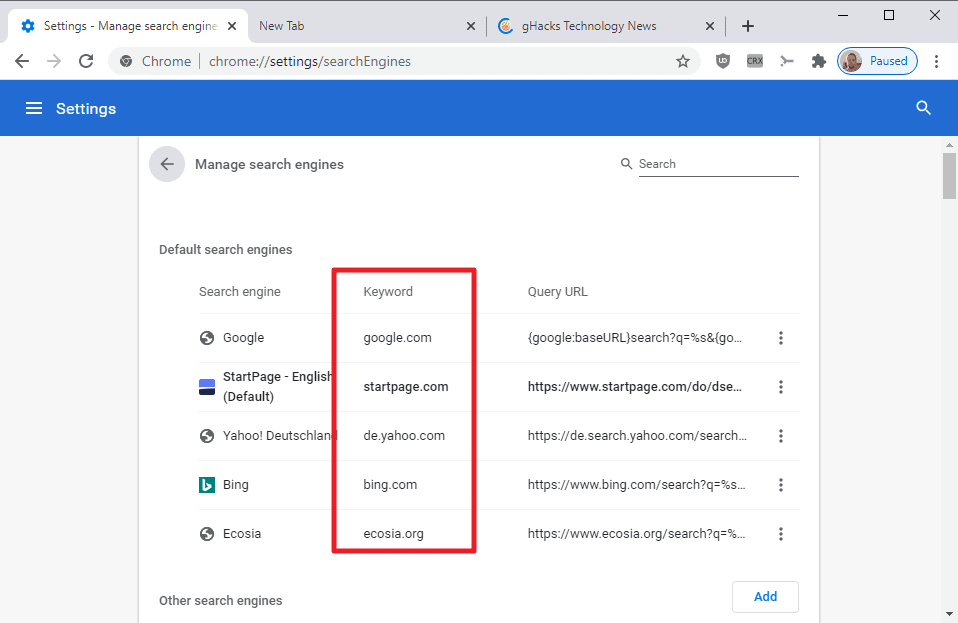
utilizatorii care ar dori să facă uz de caracteristica cuvinte cheie într-un browsere bazate pe Chromium poate rula în următoarele două probleme principale:
- cum se adaugă motoare de căutare care nu sunt integrate în browserul web în mod implicit.
- cum să vă asigurați că cuvintele cheie „sănătoase” sunt legate de motoarele de căutare pentru a accelera procesul.
adăugarea motoarelor de căutare la Chrome și alte browsere bazate pe Chromium
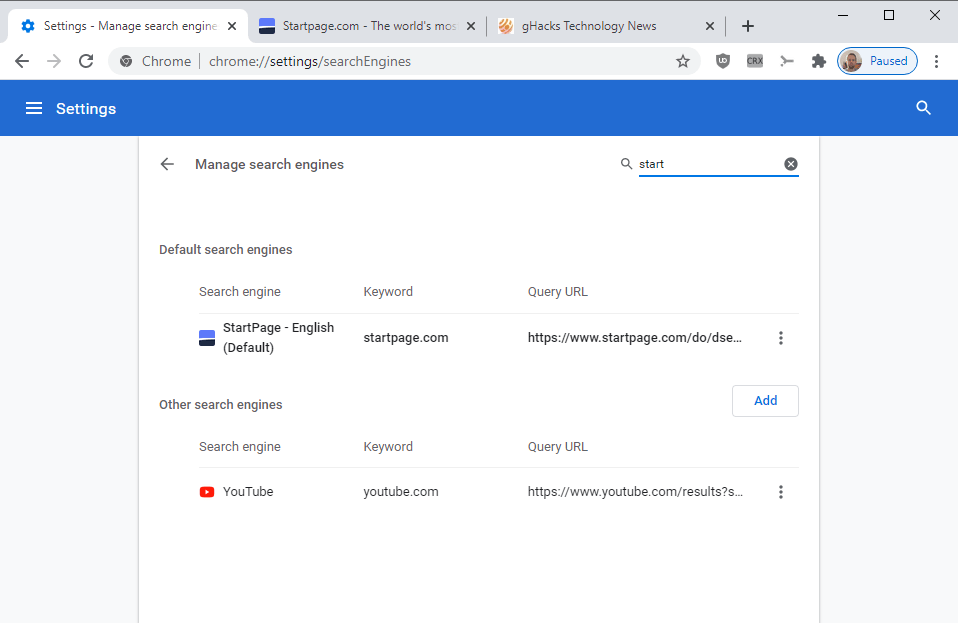
Chrome și alte browsere bazate pe Chromium ridică automat motoarele de căutare. Cea mai bună opțiune este să vizitați pagina de pornire a motorului de căutare, de exemplu, Startpage, și să rulați o singură căutare. Ar trebui adăugat automat la selecția browserului de motoare de căutare în acel moment.
încărcați chrome:// settings / searchEngines (rețineți că adresa poate fi diferită în funcție de browser) pentru a verifica dacă motorul de căutare este disponibil. Puteți utiliza căutarea pe pagină pentru a găsi rapid un motor de căutare dacă loturile sunt listate pe pagină.
pentru a accesa pagina manual, selectați Meniu > Setări > Gestionare motoare de căutare (sau motoare de căutare).
personalizarea comenzilor rapide pentru cuvinte cheie pentru motoarele de căutare

browserul listează cuvintele cheie pe pagina de gestionare a motorului de căutare. Le schimbați cu un clic pe cele trei puncte care sunt afișate în locația din dreapta a liniei motorului de căutare de pe pagină și selectând „Editare” din meniul care se deschide.

apoi puteți schimba cuvântul cheie (și alți parametri). Noul cuvânt cheie este afișat direct în listă și îl puteți utiliza direct în bara de adrese fără repornire.
trebuie doar să tastați noul cuvânt cheie urmat de o apăsare pe tasta Tab, un termen de căutare și tasta Enter pentru a rula o căutare utilizând motorul de căutare asociat.
Acum Tu: folosești cuvinte cheie în browser? (prin Deskmodder)


Publicitate